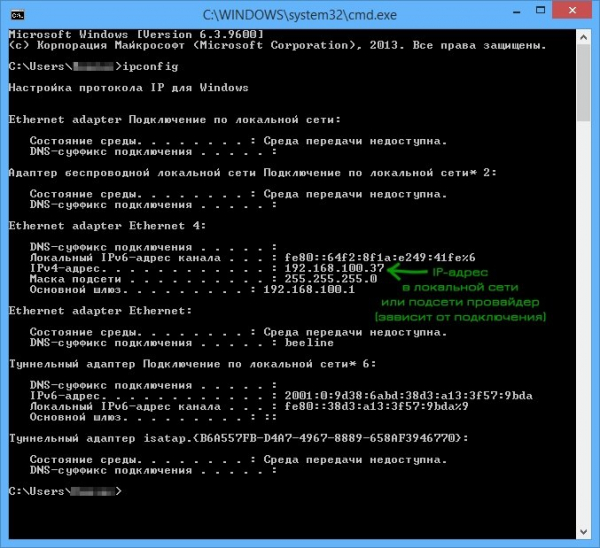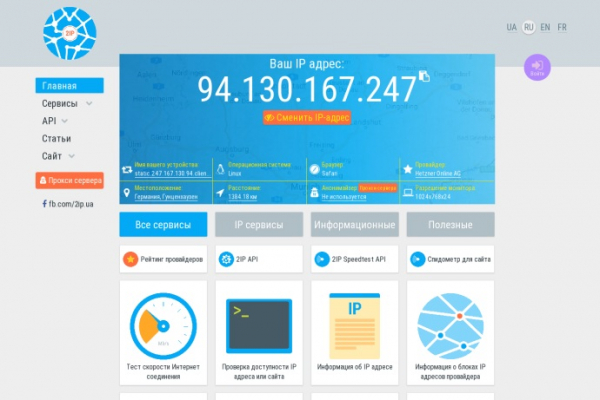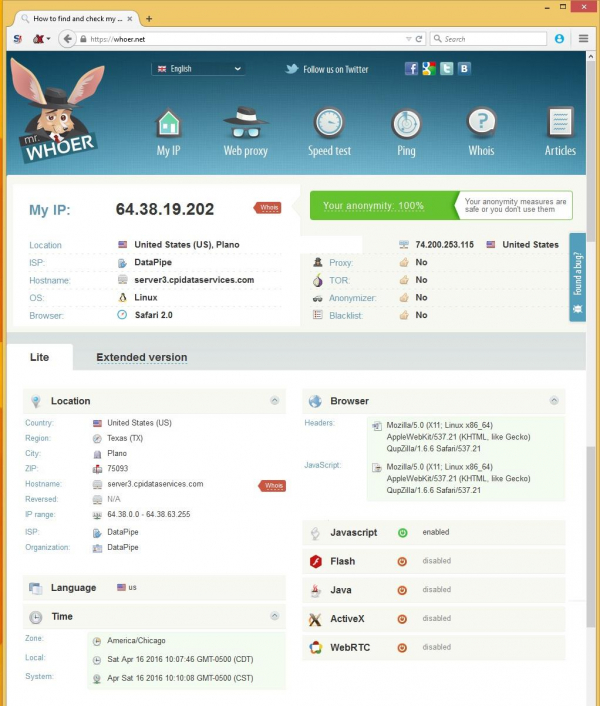Что такое IP адрес компьютера, зачем он нужен и как его вычислить?
При каждом входе в сеть Internet устройство (компьютер, ноутбук) получает свой адрес. Обычно никого не интересует, что это такое и зачем это нужно, до тех пор, пока не возникает необходимость произвести специальные настройки или ответить на вопрос об IP адресе компьютера сотруднику техподдержки провайдера, который его задаст в первую очередь.
IP адрес ("ай-пи", англ. Internet Protocol) – это адрес, являющийся уникальным идентификатором устройства как в домашней (локальной) сети, так и в сети Internet. На текущий момент самой распространённой является 4-я версия протокола. В ней адрес выглядит следующим образом:
Первый тип адреса является внутренним и практически всегда остаётся постоянным (статическим). Второй тип используется в глобальной сети и присваивается автоматически либо устанавливается провайдером (динамический).

Определить свой адрес в OS Windows можно несколькими способами:
Далее рассмотрим эти пункты более подробно.
Следует предпринять такие шаги:
Пошаговые действия в этом случае выглядят так:
Смотрите также обучающий видеоурок по получению внутреннего ай-пи адреса компьютера:
На просторах Интернета существует множество простых утилит, которые позволят определить свой IP адрес одним кликом мыши.
Например, программа GetMyIP (www.get-myip.com), которая не требует установки и может запускаться даже со съёмных носителей. После её запуска будут отображены все локальные адреса компьютера.
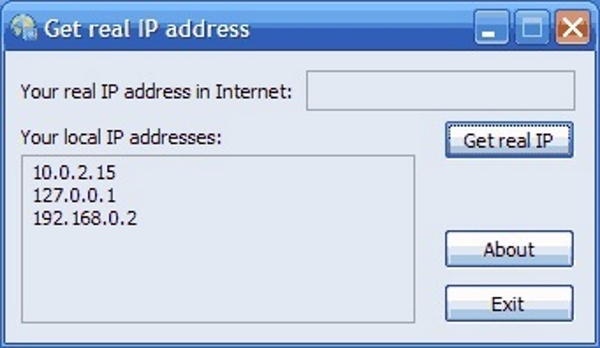
Для получения внешнего адреса достаточно нажать кнопку "Get real IP". Он отобразится по истечении некоторого времени.
Определение внешнего IP адреса осуществляется с помощью следующих способов:
Для определения внешнего IP адреса в глобальной сети создано множество сайтов, которые позволяют получить нужную информацию при входе на них:
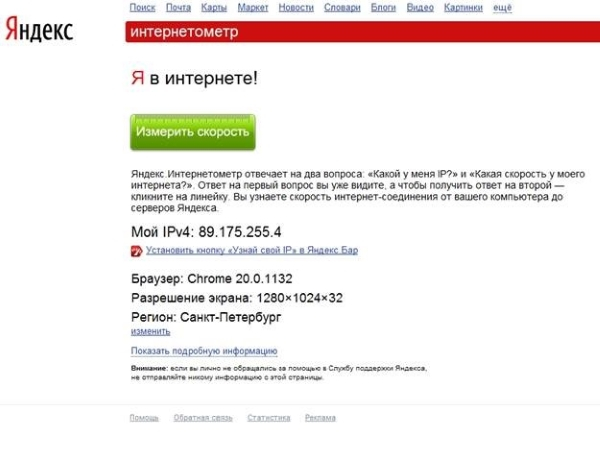
В некоторых случаях необходимо узнать информацию о внутреннем и внешнем IP адресе компьютера. Для этого имеется различный инструментарий как в системе Windows, так и онлайн, который поможет быстро получить необходимые сведения.
Что такое IP адрес компьютера?
IP адрес ("ай-пи", англ. Internet Protocol) – это адрес, являющийся уникальным идентификатором устройства как в домашней (локальной) сети, так и в сети Internet. На текущий момент самой распространённой является 4-я версия протокола. В ней адрес выглядит следующим образом:
- 192.168.1.2 – для локальной сети;
- 127.152.122.22 – для сети Internet.
Первый тип адреса является внутренним и практически всегда остаётся постоянным (статическим). Второй тип используется в глобальной сети и присваивается автоматически либо устанавливается провайдером (динамический).

Проводя аналогию с телефонной связью, можно сказать, что IP адрес является своеобразным номером телефона, на который можно дозвониться из любой точки мира с учётом того, что телефонов в сети множество.
Выясняем внутренний IP адрес устройства
Определить свой адрес в OS Windows можно несколькими способами:
- используя интерфейс операционной системы;
- воспользовавшись интерпретатором командной строки;
- применив программное обеспечение стороннего производителя.
Далее рассмотрим эти пункты более подробно.
Определение адреса с помощью интерфейса системы
Следует предпринять такие шаги:
- Нужно через меню "Пуск" зайти в раздел "Панель управления" и выбрать "Сетевые подключения" ("Центр управления сетями и общим доступом").
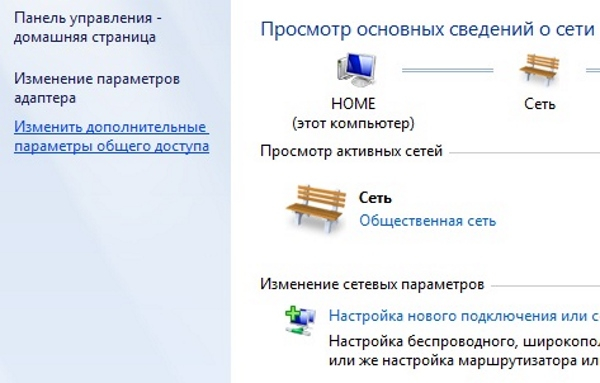
- В левой части окна необходимо выбрать пункт "Изменение параметров адаптера". В результате появится окно свойств соединения, при переходе по которому можно увидеть интересующую информацию.
Определение адреса с помощью интерпретатора команд (командная строка)
Пошаговые действия в этом случае выглядят так:
- Внизу меню "Пуск" расположено окно для поиска программ. В него необходимо вписать cmd, после чего запустить найденную программу:
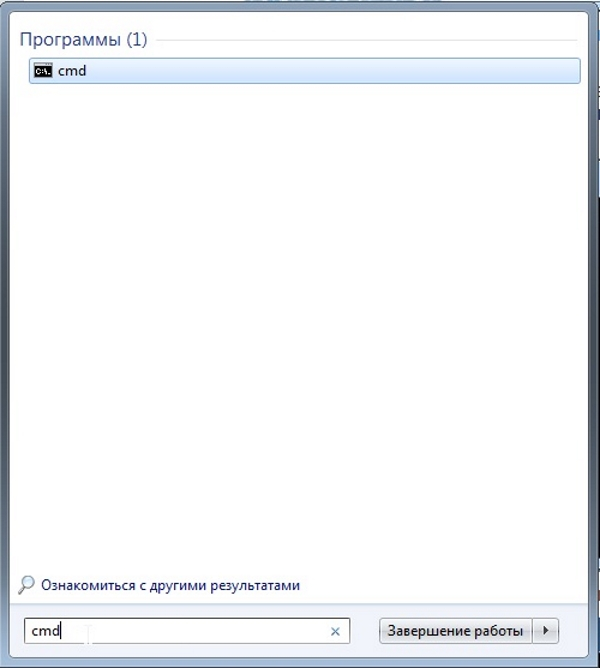
- В окне интерпретатора написать команду ipconfig и нажать Enter. Результатом выполнения команды будет таблица, отображающая все свойства нужного сетевого подключения:
Работа с командной строкой требует наличия прав администратора. Если запуск не удаеёся, нужно произвести его от имени администратора или зайти в систему с соответствующей учётной записью.
Смотрите также обучающий видеоурок по получению внутреннего ай-пи адреса компьютера:
Определение ай-пи адреса с помощью программного обеспечения стороннего производителя
На просторах Интернета существует множество простых утилит, которые позволят определить свой IP адрес одним кликом мыши.
Например, программа GetMyIP (www.get-myip.com), которая не требует установки и может запускаться даже со съёмных носителей. После её запуска будут отображены все локальные адреса компьютера.
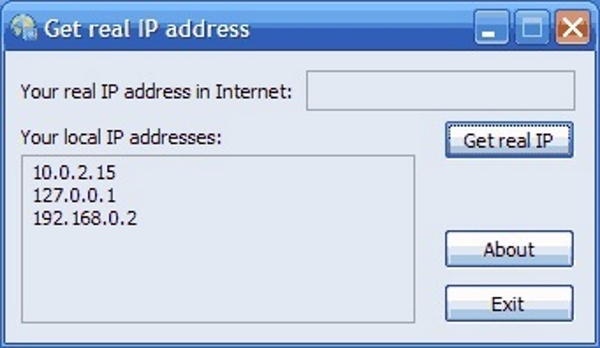
Для получения внешнего адреса достаточно нажать кнопку "Get real IP". Он отобразится по истечении некоторого времени.
Как узнать внешний IP адрес компьютера?
Определение внешнего IP адреса осуществляется с помощью следующих способов:
- используя специализированные интернет-ресурсы;
- путём применения специальных программ (см. рассмотренную выше GetMyIP).
Определение внешнего адреса в случае подключения через роутер (маршрутизатор) возможно только после входа на устройство или через внешние сайты.
Для определения внешнего IP адреса в глобальной сети создано множество сайтов, которые позволяют получить нужную информацию при входе на них:
- https://2ip.ua/ru/. При входе на сайт будет автоматически определён как глобальный, так и локальный адрес. Кроме того сайт предоставляет различные сервисы по проверке скорости доступа в интернет, доступности портов, доступности серверов, почтовых сервисов и многое другое.
- http://ip-address.ru/. Отображает внешний адрес и содержит полезную информацию про адресацию в сети.
- https://whoer.net/ru. Предоставляет множество полезной информации. Доступен в краткой и расширенной версиях:
- краткая – предоставляет информацию об адресах, местоположении и используемых в браузере скриптах;
- расширенная – отображает более полную информацию об адресах, открытых портах, дисплее, часовом поясе.
- http://internet.yandex.ru. Показывает внешний адрес.
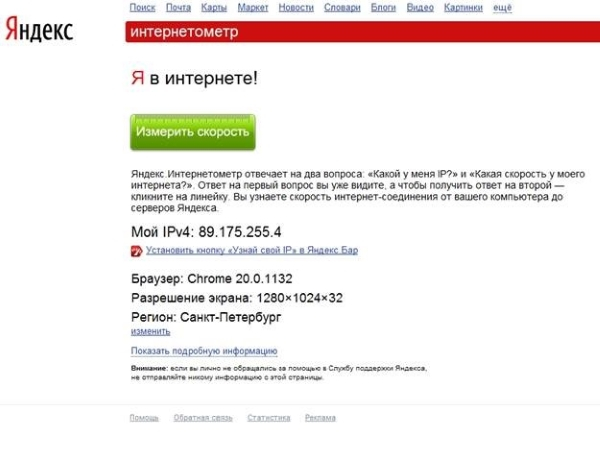
В некоторых случаях необходимо узнать информацию о внутреннем и внешнем IP адресе компьютера. Для этого имеется различный инструментарий как в системе Windows, так и онлайн, который поможет быстро получить необходимые сведения.
Иногда возникает необходимость скрыть свой IP адрес. Как это сделать, читайте здесь.